Google e-tablolar'da zaman damgasını tarihe nasıl dönüştürebilirim?
Zaman damgasını hızla tarihe dönüştürmek için Google E-Tablolar’da aşağıdaki formülleri kullanabilirsiniz.
Formül 1: DATEVALUE’yu kullanın
= TO_DATE ( DATEVALUE ( A1 ) )
Formül 2: INT’yi kullanın
= TO_DATE ( INT ( A1 ) )
Her iki formül de A1 hücresindeki zaman damgasını tarihe dönüştürür.
Aşağıdaki örnekler bu formüllerin pratikte nasıl kullanılacağını göstermektedir.
Örnek 1: DATEVALUE kullanarak zaman damgasını tarihe dönüştürün
Aşağıdaki ekran görüntüsü, A sütunundaki zaman damgası değerlerini B sütunundaki tarih değerlerine dönüştürmek için DATEVALUE işlevinin nasıl kullanılacağını gösterir:
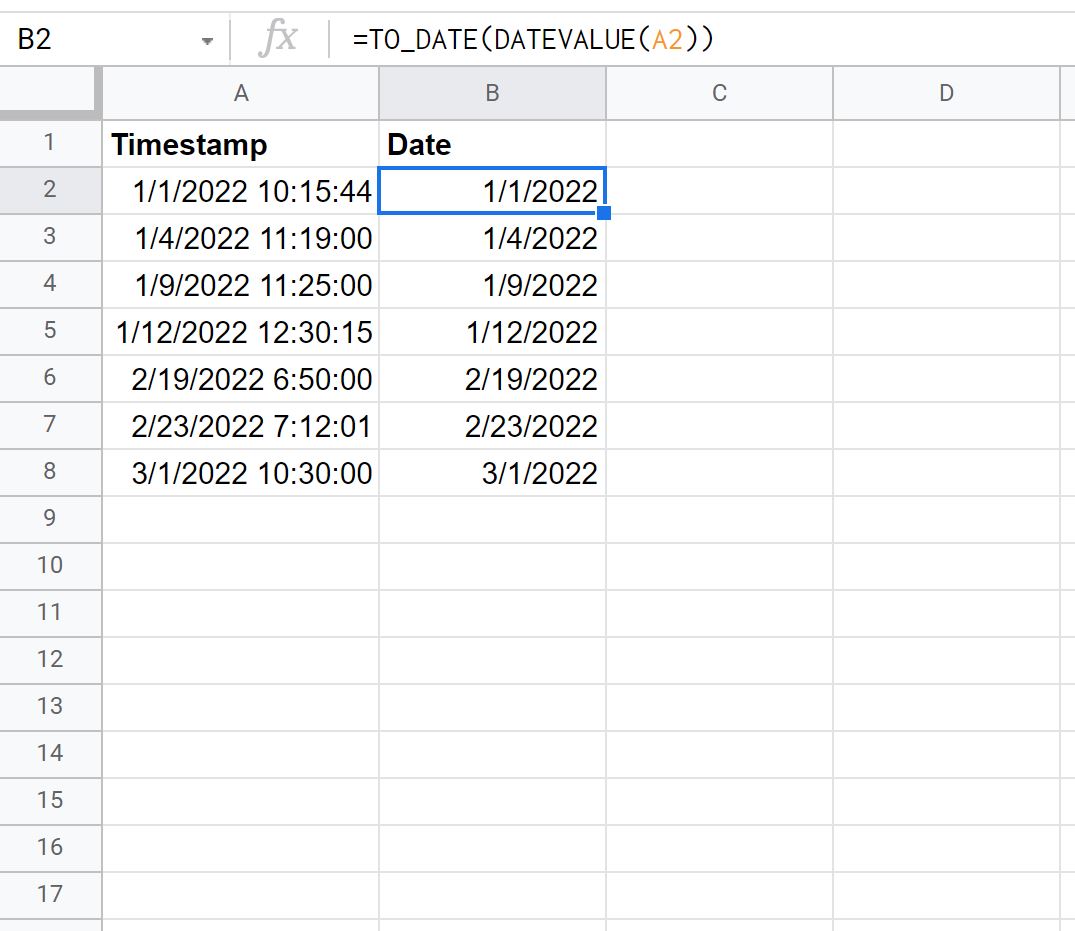
B sütununda yalnızca tarihin gösterildiğini ve saatin kaldırıldığını unutmayın.
Örnek 2: INT kullanarak zaman damgasını tarihe dönüştürme
Aşağıdaki ekran görüntüsü, A sütunundaki zaman damgası değerlerini B sütunundaki tarih değerlerine dönüştürmek için INT işlevinin nasıl kullanılacağını gösterir:
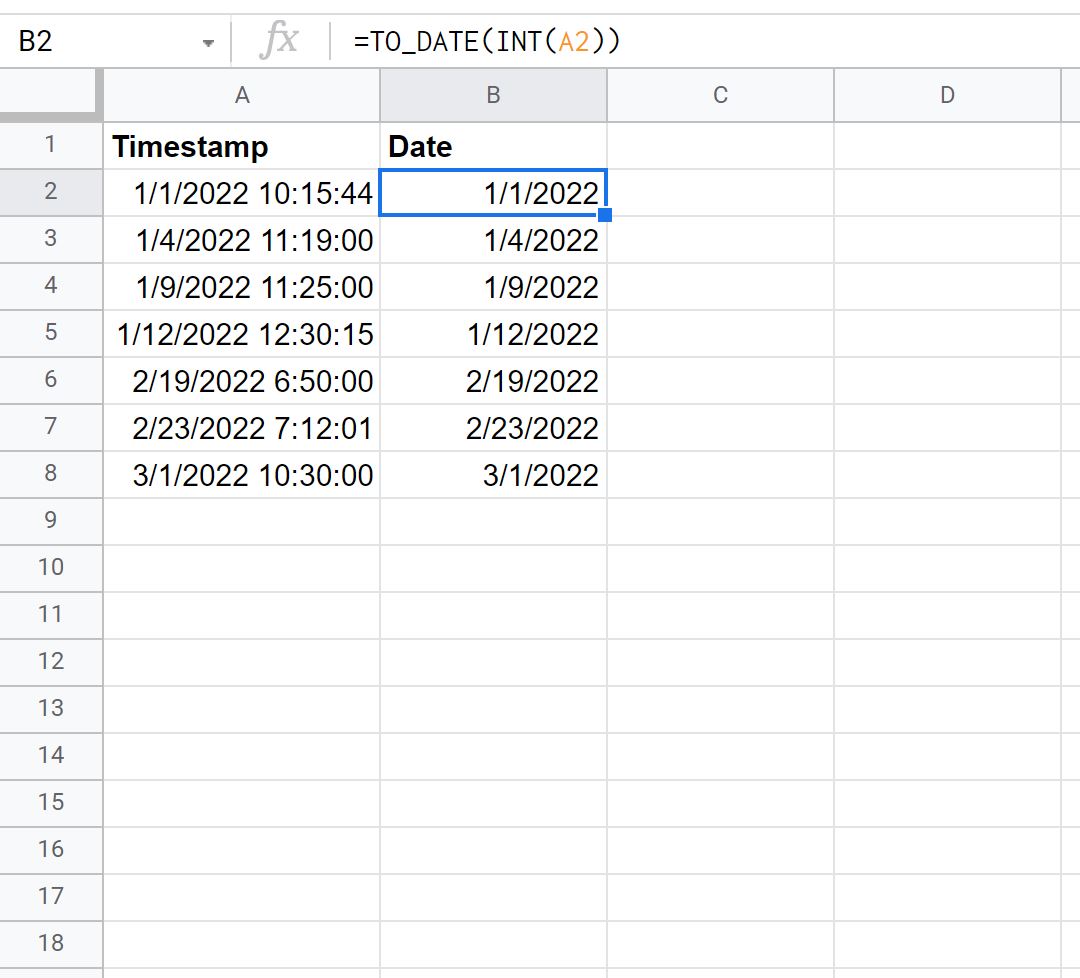
B sütununda yalnızca tarihin gösterildiğini ve saatin kaldırıldığını unutmayın.
Ayrıca bu formülün önceki formülle tamamen aynı sonuçları döndürdüğünü unutmayın.
Ek kaynaklar
Aşağıdaki eğitimlerde Google E-Tablolar’da diğer yaygın işlemlerin nasıl yapılacağı açıklanmaktadır:
Google E-Tablolar’da tarihe göre nasıl sıralama yapılır?
Google E-Tablolarda Tarihler Nasıl Karşılaştırılır
Google E-Tablolar’da bugüne kadar aylar nasıl eklenir?